हार्ड डिस्क की सामग्री को डीफ़्रैग्मेन्ट करने के लिए एक सेवा प्रक्रिया मानक विंडोज ऑपरेटिंग सिस्टम रखरखाव उपकरण के बीच उपलब्ध है। डिस्क प्रबंधन उपयोगिता का उपयोग करके, आप एक बार का डीफ़्रेग्मेंटेशन कर सकते हैं, साथ ही एक शेड्यूल भी सेट कर सकते हैं जिसके अनुसार यह प्रक्रिया अपने आप शुरू हो जाएगी।
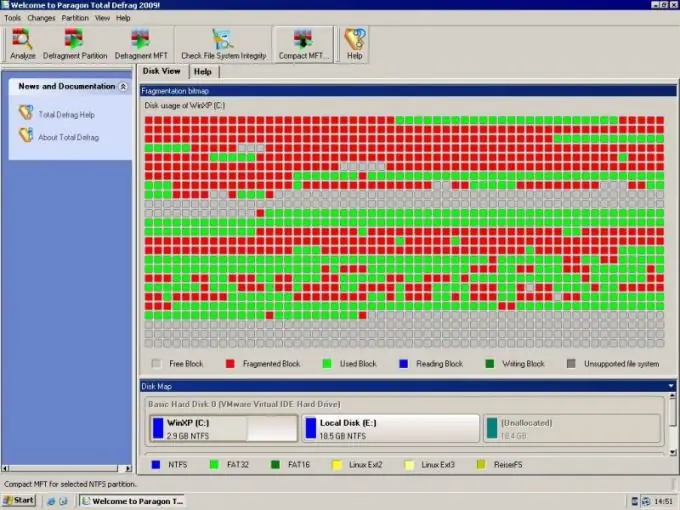
निर्देश
चरण 1
डिस्क प्रबंधन सुविधा प्रारंभ करें। यह प्रोग्राम "कंप्यूटर प्रबंधन" लिंक में पाया जा सकता है, जो शॉर्टकट "माई कंप्यूटर" के संदर्भ मेनू में है, साथ ही "स्टार्ट" मेनू के "कंट्रोल पैनल" में भी है। कार्यक्रम ऑपरेटिंग सिस्टम के मानक विकल्पों से संबंधित है, इसलिए इसे स्वयं स्थापित करने की कोई आवश्यकता नहीं है।
चरण 2
उस विभाजन का चयन करें जिसे डीफ़्रैग्मेन्टेशन की आवश्यकता है। यह माना जाता है कि हार्ड ड्राइव के प्रत्येक विभाजन पर समय-समय पर डीफ़्रैग्मेन्टेशन किया जाना चाहिए। दाहिने माउस बटन के साथ अनुभाग क्षेत्र पर क्लिक करें और नीचे के आइटम "गुण" का चयन करें। "टूल" टैब ढूंढें - यह वह जगह है जहां डीफ़्रेग्मेंटेशन नियंत्रण स्थित हैं।
चरण 3
"डीफ़्रेग्मेंट" बटन पर क्लिक करें। डिस्क डीफ़्रेग्मेंटर विज़ार्ड प्रारंभ हो जाएगा। प्रक्रिया की आवश्यकता पर अनुभाग का निदान करने के लिए कार्यक्रम के लिए "डिस्क विश्लेषण" बटन पर क्लिक करें। फिर "डिस्क डीफ़्रेग्मेंटर" आइटम पर राइट-क्लिक करें। ऑपरेशन के लिए पर्याप्त समय आवंटित करें, क्योंकि विभाजन की स्थिति के आधार पर, इसमें एक से कई घंटे तक का समय लग सकता है।
चरण 4
डीफ़्रेग्मेंटेशन प्रक्रिया के लिए एक विशेष शेड्यूल सेट करने के लिए, "शेड्यूल कॉन्फ़िगर करें" बटन पर क्लिक करें। "रन ऑन शेड्यूल" आइटम के बगल में स्थित बॉक्स को चेक करें और उपयोगिता लॉन्च पैरामीटर - दिनांक, सप्ताह का दिन और समय कॉन्फ़िगर करें।
चरण 5
ऐसे सेवा कार्यक्रम हैं जो डीफ़्रैग्मेन्टेशन प्रक्रिया को बेहतर ढंग से करने के लिए डिज़ाइन किए गए हैं - ऑसलॉजिक्स डिस्क डीफ़्रैग, एशम्पू मैजिकल डीफ़्रैग, पिरिफ़ॉर्म डीफ़्रैग्लर और अन्य। हालांकि, मानक विंडोज उपयोगिता औसत उपयोगकर्ता की जरूरतों के लिए पर्याप्त है। इंटरनेट से अतिरिक्त सॉफ़्टवेयर डाउनलोड करते समय, वायरस के संक्रमण से बचने के लिए एंटीवायरस उपयोगिताओं वाली सभी फ़ाइलों की जाँच करें।







